Доступ к функциональности Creatio получают только лицензированные пользователи.
Этапы лицензирования в Creatio:
- Лицензирование приложения. Подробнее >>>
- Распределение существующих лицензий между учетными записями пользователей. Подробнее >>>
Эти операции выполняются в разделе Менеджер лицензий (Рис. 1).
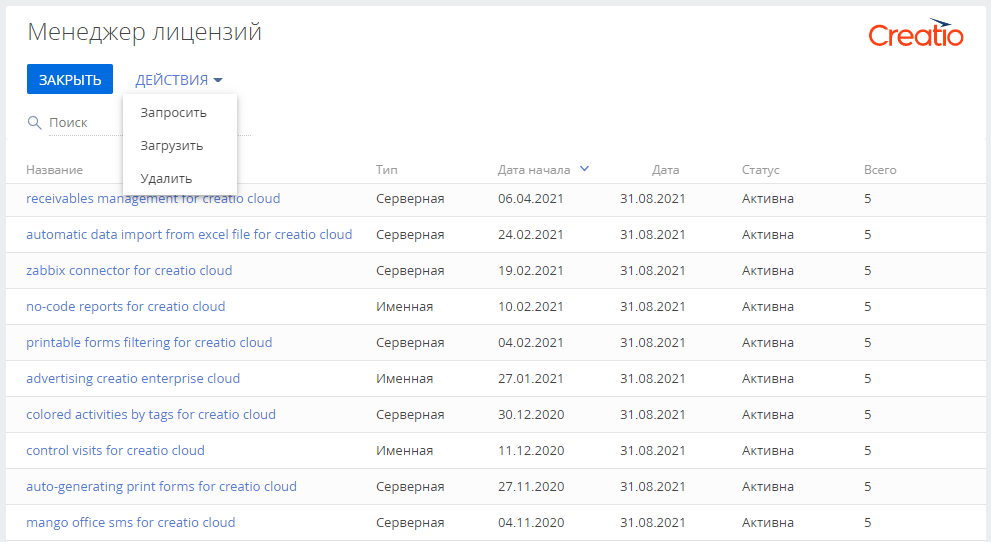
Если истек срок действия лицензий, то при попытке входа в систему пользователя, который включен в организационную роль “Системные администраторы”, менеджер лицензий откроется автоматически.
Добавить лицензии в приложение
Процедура лицензирования программного обеспечения одинакова для всех типов лицензий, использующихся в Creatio.
При покупке лицензий, продлении действия существующих лицензий и обновлении on-site приложения Creatio:
- Сформируйте запрос на лицензии и отправьте его в службу технической поддержки.
- Загрузите в систему файл, полученный в ответ.
Начиная с версии 7.17.4 данную процедуру необходимо выполнять также и при обновлении on-site приложения Creatio на новую версию.
Сформировать запрос на получение лицензий
- Перейдите в дизайнер системы по кнопке
 .
. - В блоке “Пользователи и администрирование” перейдите по ссылке “Менеджер лицензий”.
- Нажмите Действия —> Запросить.
- Введите идентификатор компании для запроса лицензий. Идентификатор предоставляется при покупке. Вы также можете запросить его в службе поддержки Creatio.
-
Нажмите кнопку Сформировать запрос (Рис. 2).
В результате будет создан и загружен файл запроса лицензий в формате *.tlr.
Рис. 2 — Запрос на получение лицензий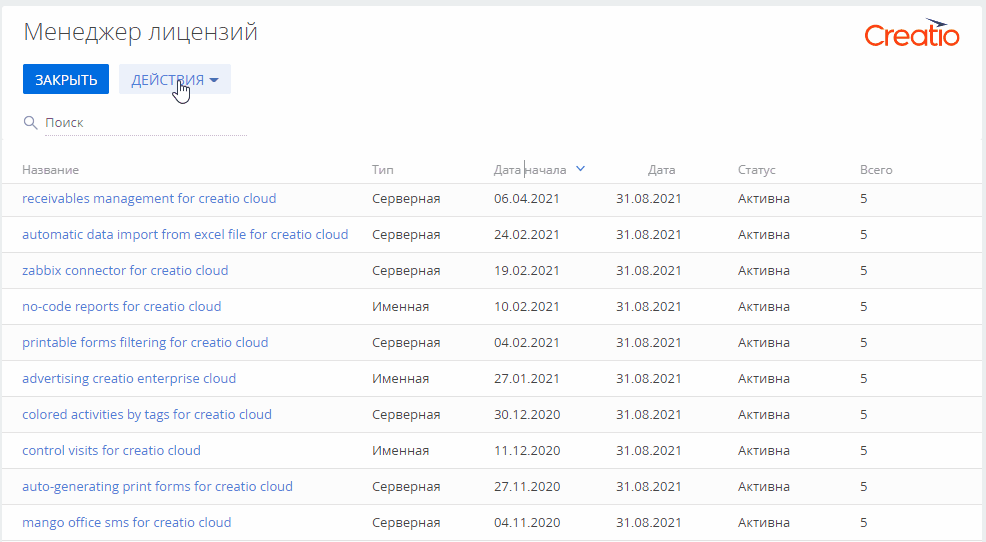
- Для версий 7.17.4 и выше: в поле Версия лицензии укажите версию, на которую планируется обновление.
- Отправьте файл запроса лицензий в службу технической поддержки Creatio. В ответ вам будет отправлен файл с данными о приобретенных лицензиях.
Запросить лицензии также можно в разделе Пользователи системы по действию Запросить лицензии (Рис. 3).
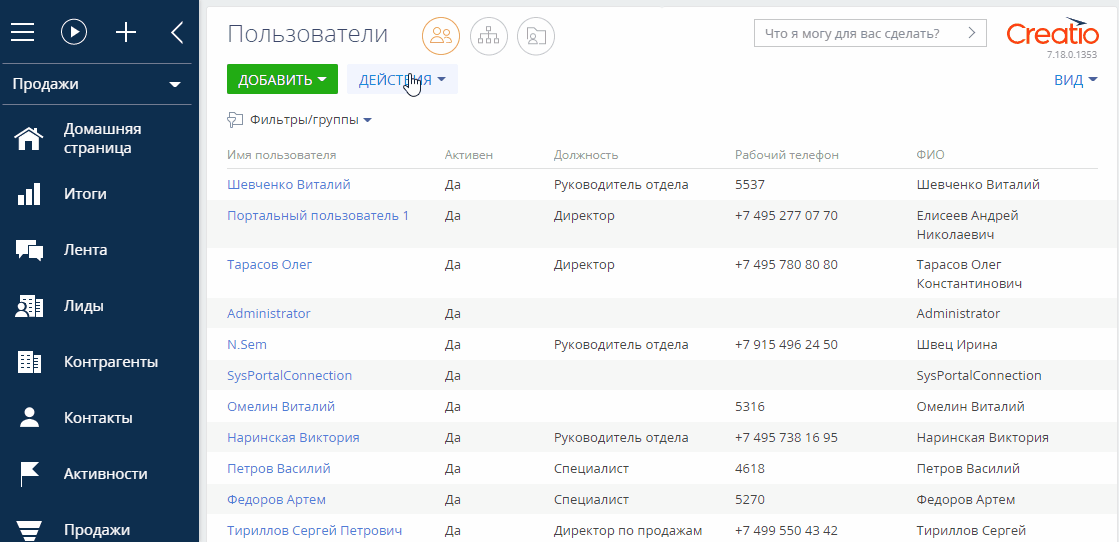
Загрузить лицензии в приложение
- Сохраните на жестком диске файл лицензионного ключа, полученный от службы технической поддержки.
- Перейдите в дизайнер системы по кнопке
 .
. - В блоке “Пользователи и администрирование” перейдите по ссылке “Менеджер лицензий”.
-
Нажмите Действия —> Загрузить (Рис. 4).
Рис. 4 — Загрузка файла с лицензионным ключом в Creatio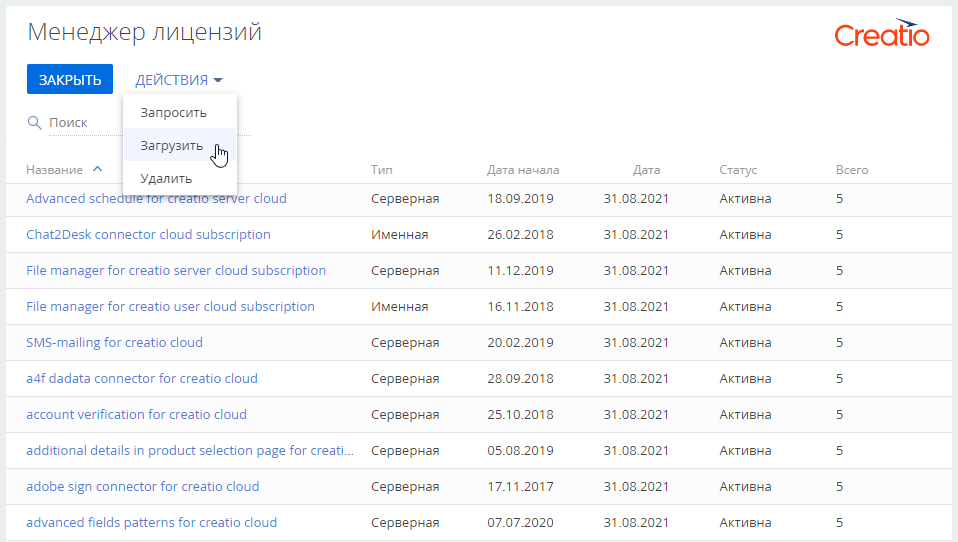
- Укажите путь к сохраненному файлу.
Запросить лицензии также можно в разделе Пользователи системы по действию Загрузить лицензии (Рис. 5).
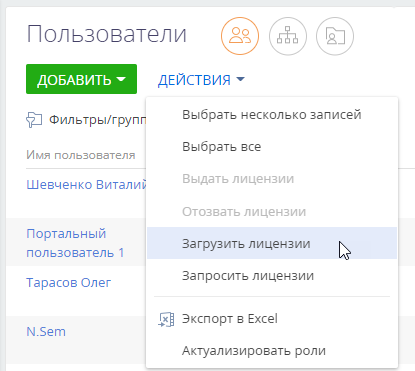
В результате новые лицензии будут загружены в систему. При этом может увеличиться общее количество лицензий, а также будут продлены сроки действия лицензий.
Распределить лицензии между пользователями
Чтобы пользователь мог войти в систему, необходимо выполнить лицензирование его учетной записи. Администратор системы может в любое время перераспределить существующие лицензии. Количество активных и доступных лицензий отображается на странице лицензирования продукта и зависит от типа лицензии (Рис. 6 и 7).
В Creatio используются следующие типы лицензий:
- Именные лицензии предоставляют доступ к продукту для конкретных пользователей. Эти лицензии привязываются к учетным записям. При распределении именных лицензий необходимо учитывать, что количество предоставленных лицензий не может превышать количество приобретенных лицензий.
Рис. 6 — Количество именных лицензий
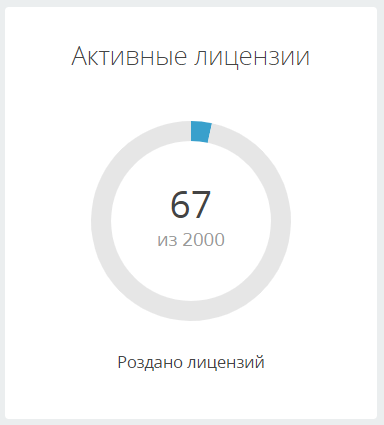
- Серверные лицензии предоставляют доступ к дополнительной функциональности системы, например, к функциональности телефонии. В отличие от именной лицензии, серверную лицензию можно привязать к неограниченному количеству учетных записей.
Рис. 7 — Количество серверных лицензий
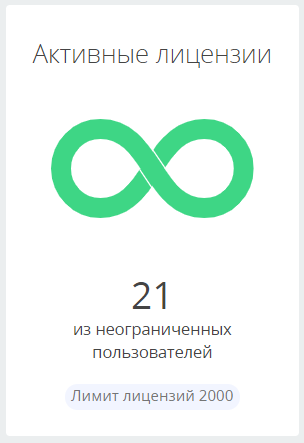
Распределить лицензии можно в разделах Менеджер лицензий или Пользователи системы. Если необходимо лицензировать сразу несколько учетных записей пользователей, то используйте раздел Менеджер лицензий:
- Перейдите в дизайнер системы по кнопке
 .
. - В блоке “Пользователи и администрирование” перейдите по ссылке “Менеджер лицензий”.
- Выберите лицензию из списка. Чтобы быстро найти нужный продукт по названию, используйте форму поиска и сортировку реестра по колонкам.
-
Кликните по названию продукта.
Откроется страница лицензирования продукта. Здесь вы можете увидеть тип лицензии, дату ее начала и завершения, статус, количество доступных лицензий, а также распределить существующие лицензии между пользователями.
-
Нажмите кнопку Добавить и выберите пользователей, которым вы хотите выдать лицензии (Рис. 8).
Рис. 8 — Добавление пользователей в менеджере лицензий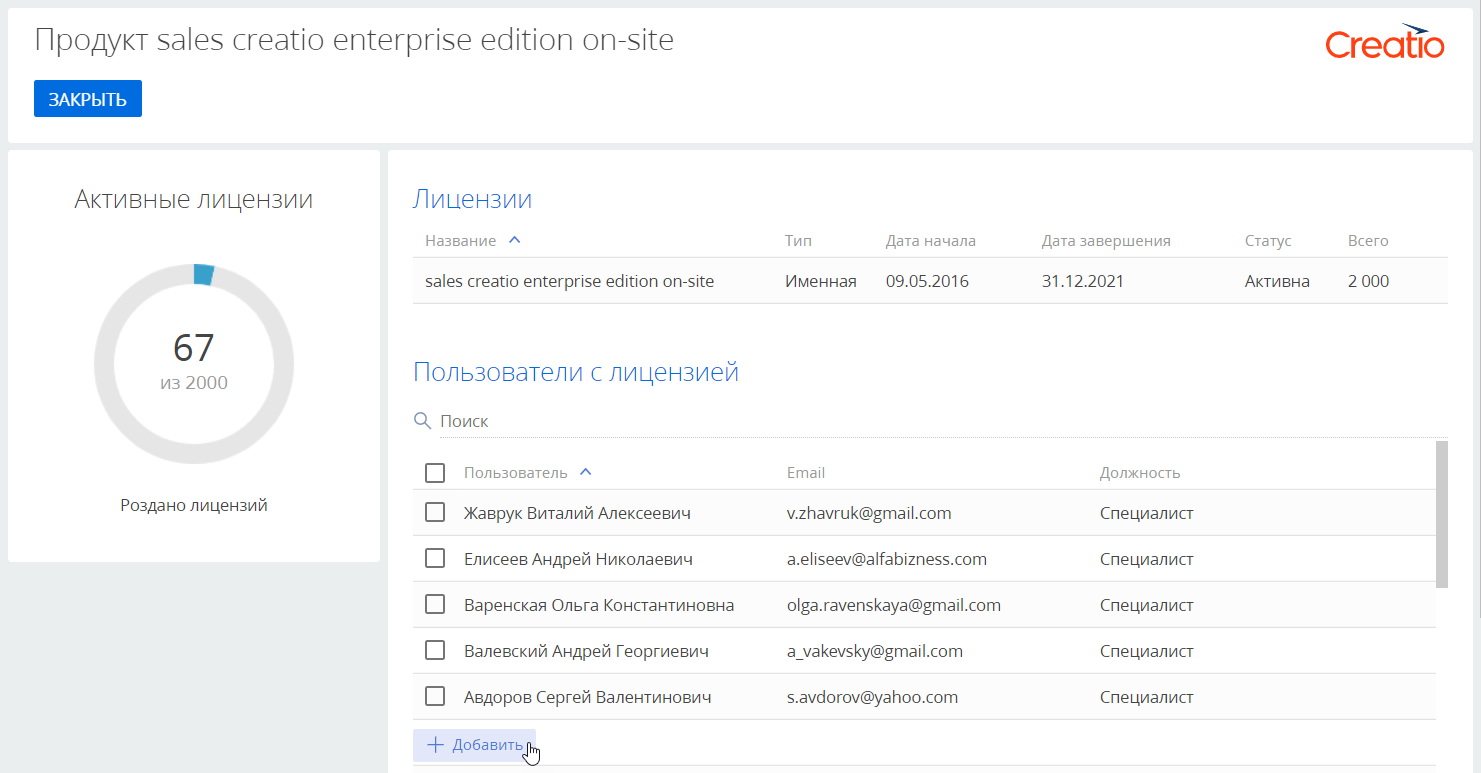
Обратите внимание, что число указанных пользователей не должно быть больше количества лицензий. Количество доступных/использованных лицензий можно отслеживать на круговой диаграмме в левой части экрана (Рис. 8).
При необходимости вы можете отозвать лицензии, чтобы затем перераспределить их другим пользователям.
-
Чтобы отозвать лицензии, выберите пользователей из списка и нажмите кнопку Отозвать лицензии (Рис. 9).
Рис. 9 — Отзыв лицензий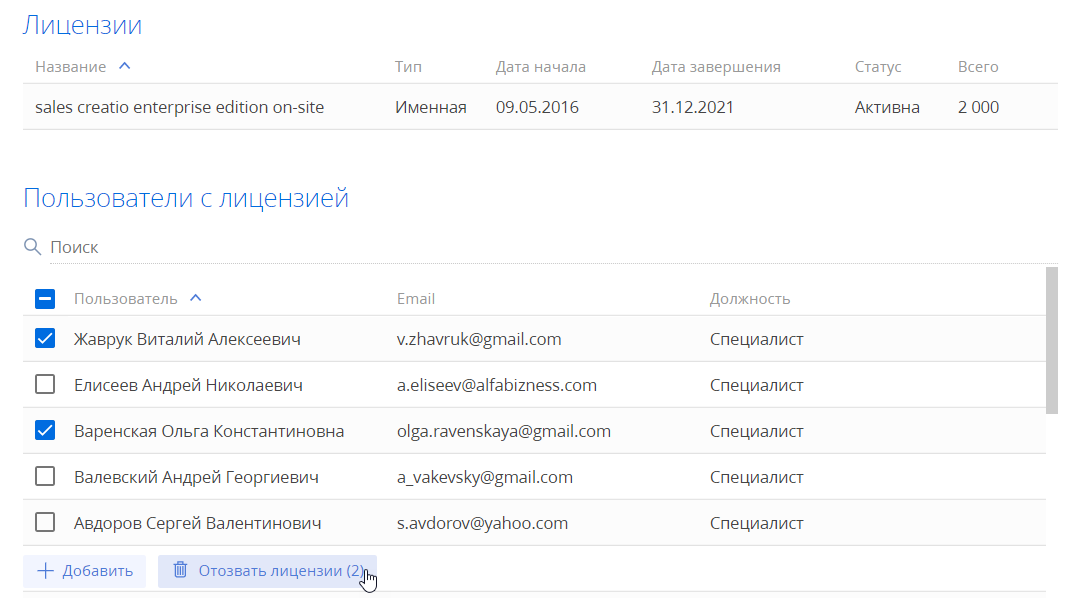
Вы также можете навести курсор на строку с именем пользователя, у которого вы хотите отозвать лицензию, и нажать кнопку
 (Рис. 10).Рис. 10 — Отзыв лицензий
(Рис. 10).Рис. 10 — Отзыв лицензий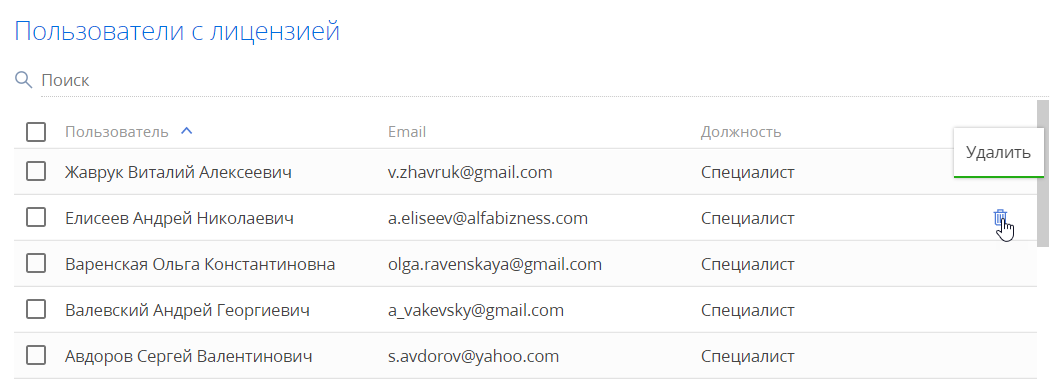
- Сохраните изменения по кнопке Применить.
- Аналогичным образом распределите лицензии на другие приобретенные продукты.
- Закройте окно менеджера лицензий.
В результате для выбранных учетных записей будут предоставлены либо отозваны лицензии Creatio.
Удалить лицензии в приложении
Есть случаи, когда необходимо удалить лицензии (например, при переводе приложения в демо-режим).
Чтобы удалить лицензии в приложении:
- Перейдите в дизайнер системы по кнопке
 .
. - В блоке “Пользователи и администрирование” перейдите по ссылке “Менеджер лицензий”.
-
Нажмите Действия —> Удалить (Рис. 11).
Рис. 11 — Удалить лицензии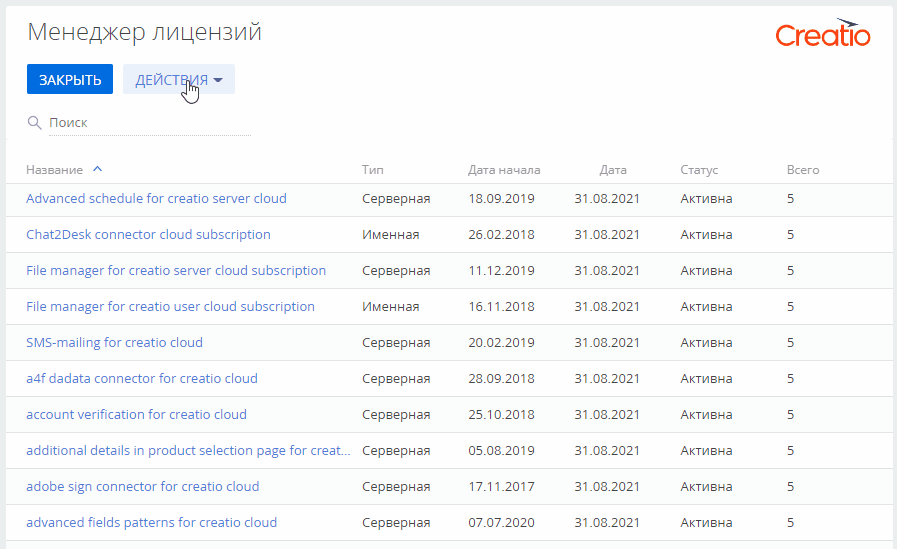
В результате будут удалены все лицензии.